Win10下如何在控制面板添加Windows更新按钮【图文教程】
Windows10系统中,控制面板发生了不小的变化,其中我们非常熟悉的Windows更新功能也被彻底移除了。很多用户都反馈并不习惯使用新的控制面板,因此希望能够找回“Windows更新”按钮。这该如何操作呢?下面,小编就向大家分享在Win10控制面板添加Windows更新按钮的具体方法。
具体方法:
1、首先下载注册表导入文件(点此下载);
2、解压下载的文件,你会看到两个注册表导入文件。
双击其中的Windows-10-add-wu.reg,当出现下图所示提示时,点击“运行”:
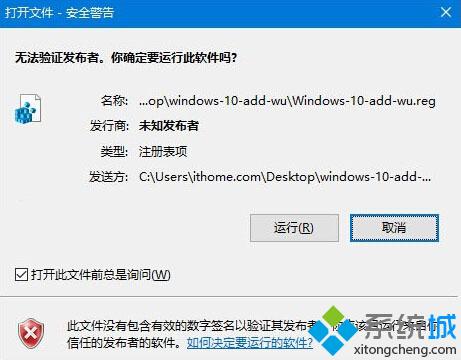
之后会依次弹出两个窗口,均选择“是”。
此时重新打开控制面板,你就会在“系统和安全”分类中看到“Windows更新”选项,如下图所示:
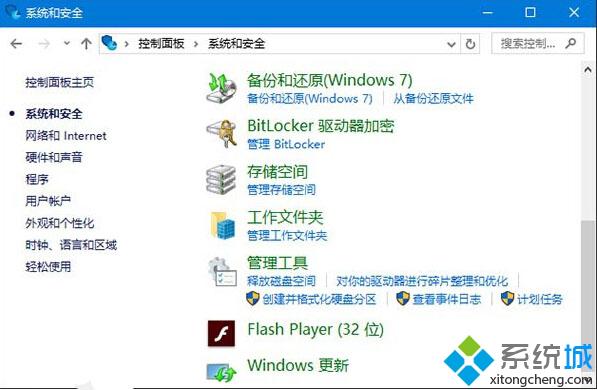
▲已添加的“Windows更新”按钮。
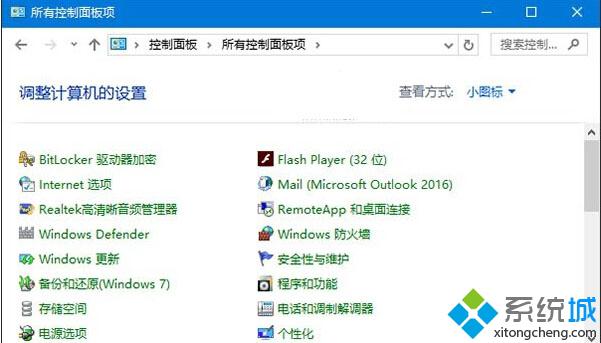
▲小图标方式查看
点击后会打开设置中的Windows更新:
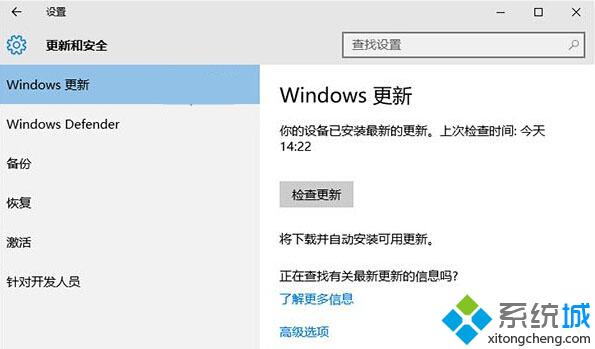
在Win10控制面板添加Windows更新按钮的方法就介绍到这里了。感兴趣的用户,可以操作看看!如果大家想要移除这个菜单按钮,只需要双击压缩包中的Windows-10-remove-wu.reg,导入即可。更多关于win10系统的软件问题,请关注:https://www.xitongcheng.com/
相关教程:如何将控制面板添加到桌面cad如何绘制剖面图win10控制面板win8系统控制面板在哪win7系统控制面板在哪我告诉你msdn版权声明:以上内容作者已申请原创保护,未经允许不得转载,侵权必究!授权事宜、对本内容有异议或投诉,敬请联系网站管理员,我们将尽快回复您,谢谢合作!










